目前而言笔记本连接液晶电视比较常用的接口有以下三种
了解电脑的多媒体接口HDMIVGA和DVI
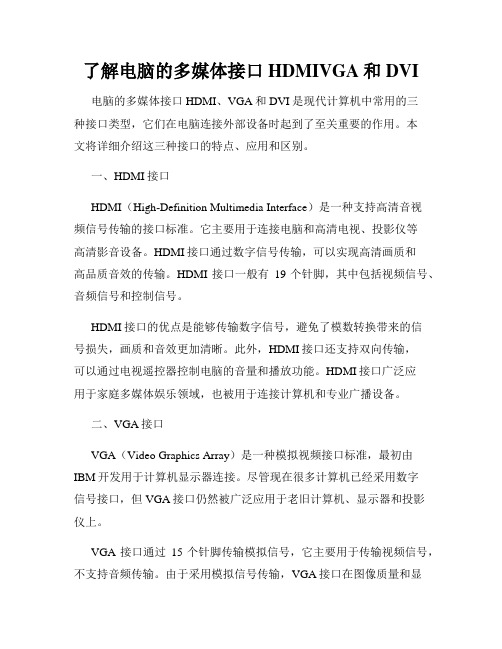
了解电脑的多媒体接口HDMIVGA和DVI电脑的多媒体接口HDMI、VGA和DVI是现代计算机中常用的三种接口类型,它们在电脑连接外部设备时起到了至关重要的作用。
本文将详细介绍这三种接口的特点、应用和区别。
一、HDMI接口HDMI(High-Definition Multimedia Interface)是一种支持高清音视频信号传输的接口标准。
它主要用于连接电脑和高清电视、投影仪等高清影音设备。
HDMI接口通过数字信号传输,可以实现高清画质和高品质音效的传输。
HDMI接口一般有19个针脚,其中包括视频信号、音频信号和控制信号。
HDMI接口的优点是能够传输数字信号,避免了模数转换带来的信号损失,画质和音效更加清晰。
此外,HDMI接口还支持双向传输,可以通过电视遥控器控制电脑的音量和播放功能。
HDMI接口广泛应用于家庭多媒体娱乐领域,也被用于连接计算机和专业广播设备。
二、VGA接口VGA(Video Graphics Array)是一种模拟视频接口标准,最初由IBM开发用于计算机显示器连接。
尽管现在很多计算机已经采用数字信号接口,但VGA接口仍然被广泛应用于老旧计算机、显示器和投影仪上。
VGA接口通过15个针脚传输模拟信号,它主要用于传输视频信号,不支持音频传输。
由于采用模拟信号传输,VGA接口在图像质量和显示效果上不如HDMI和DVI接口。
但VGA接口具有广泛的兼容性,几乎所有计算机和显示器都可以使用VGA接口进行连接。
三、DVI接口DVI(Digital Visual Interface)是一种数字视频接口标准,用于连接计算机和数字显示设备。
DVI接口一般有24个针脚,分为DVI-D(只传输数字信号)、DVI-A(只传输模拟信号)和DVI-I(支持数字信号和模拟信号)三种类型。
DVI接口可以传输高质量的数字视频信号,支持高分辨率和高刷新率。
对于那些需要高清视频和精确图像显示的应用,DVI接口是一个较好的选择。
笔记本怎么连接电视

笔记本怎么连接电视连接笔记本电脑和电视是利用电视屏幕来展示笔记本电脑中的内容的一种方法。
这种连接方式可以让你在大屏幕上享受笔记本电脑的视频、图片或者其他媒体。
在这篇文章中,我们将介绍一些常见的笔记本电脑和电视连接方式,以及它们的设置方法。
连接方法1. HDMI 连接HDMI(高清多媒体接口)是连接笔记本电脑和电视的一种常见方式。
绝大多数现代笔记本电脑都配备了 HDMI 接口。
要连接笔记本电脑和电视,只需使用一条 HDMI 线缆将两者连接起来即可。
连接步骤如下:1.确保笔记本电脑和电视都处于关闭状态。
2.将一端的HDMI 线缆插入笔记本电脑的HDMI 接口。
3.将另一端的 HDMI 线缆插入电视的 HDMI 接口。
4.打开电视和笔记本电脑。
一旦连接成功,电视屏幕就会显示出笔记本电脑的画面。
如果没有显示,请在电视上切换输入源,确保选择了正确的HDMI 输入。
2. VGA 连接VGA(视频图形阵列)连接是另一种常见的连接笔记本电脑和电视的方式。
这种连接方式比较老旧,但仍然被许多电视和笔记本电脑支持。
要连接笔记本电脑和电视,需要一条 VGA 线缆和一个音频线(通常为 3.5mm 的音频插孔)。
连接步骤如下:1.确保笔记本电脑和电视都处于关闭状态。
2.将一端的 VGA 线缆插入笔记本电脑的 VGA 接口。
3.如果你的电视有 VGA 接口,将另一端的 VGA 线缆插入电视的 VGA 接口。
如果没有 VGA 接口,可以考虑使用 VGA 转 HDMI 的转接口。
4.将音频线连接到笔记本电脑的音频输出插孔,并插入电视的音频输入插孔。
如果你的电视有 HDMI 接口,可以选择不使用音频线,因为 HDMI 也可以传输音频信号。
5.打开电视和笔记本电脑。
一旦连接成功,电视屏幕就会显示出笔记本电脑的画面。
如果没有显示,请在电视上切换输入源,确保选择了正确的VGA 输入。
3. 無線連接除了有线连接,还有一种无线连接的方式称为 Miracast。
常用的液晶电视接口
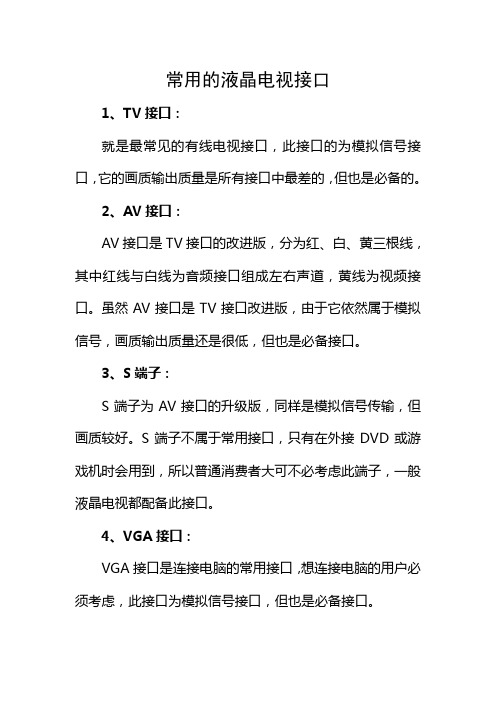
常用的液晶电视接口
1、TV接口:
就是最常见的有线电视接口,此接口的为模拟信号接口,它的画质输出质量是所有接口中最差的,但也是必备的。
2、AV接口:
AV接口是TV接口的改进版,分为红、白、黄三根线,其中红线与白线为音频接口组成左右声道,黄线为视频接口。
虽然AV接口是TV接口改进版,由于它依然属于模拟信号,画质输出质量还是很低,但也是必备接口。
3、S端子:
S端子为AV接口的升级版,同样是模拟信号传输,但画质较好。
S端子不属于常用接口,只有在外接DVD或游戏机时会用到,所以普通消费者大可不必考虑此端子,一般液晶电视都配备此接口。
4、VGA接口:
VGA接口是连接电脑的常用接口,想连接电脑的用户必须考虑,此接口为模拟信号接口,但也是必备接口。
5、DVI接口:
DVI接口是连接电脑的数字接口,可以传输数字信号与模拟信号,想连接电脑并且追求高清画质的消费者须考虑,带有此接口的液晶电视价格相对较高。
6、HDMI接口:
高清晰度多媒体接口:是一种全数位化影像和声音传送接口,可以传送无压缩的音频及视频信号。
HDMI接口是迄今为止最高端的接口,带有此种接口的液晶电视价格相对较高。
7、USB接口:
USB接口比较特殊,它从另一个角度反应了液晶电视对于视频格式的兼容性,目前常见的视频格式有:RMVB\RM\AVI\MPG\WMV\MP4等,可以兼容全格式的液晶电视价格相对较高,喜欢使用U盘观看电影的消费者需注意。
笔记本接液晶电视 图解
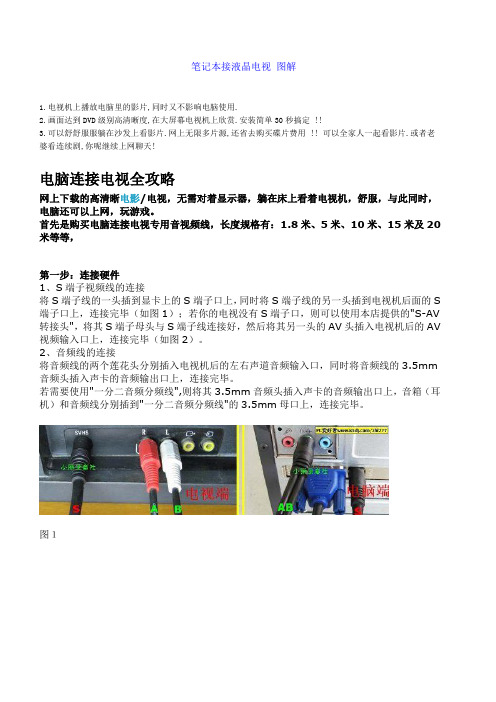
笔记本接液晶电视图解1.电视机上播放电脑里的影片,同时又不影响电脑使用.2.画面达到DVD级别高清晰度,在大屏幕电视机上欣赏.安装简单30秒搞定 !!3.可以舒舒服服躺在沙发上看影片.网上无限多片源,还省去购买碟片费用 !! 可以全家人一起看影片.或者老婆看连续剧,你呢继续上网聊天!电脑连接电视全攻略网上下载的高清晰电影/电视,无需对着显示器,躺在床上看着电视机,舒服,与此同时,电脑还可以上网,玩游戏。
首先是购买电脑连接电视专用音视频线,长度规格有:1.8米、5米、10米、15米及20米等等,第一步:连接硬件1、S端子视频线的连接将S端子线的一头插到显卡上的S端子口上,同时将S端子线的另一头插到电视机后面的S 端子口上,连接完毕(如图1);若你的电视没有S端子口,则可以使用本店提供的"S-AV 转接头",将其S端子母头与S端子线连接好,然后将其另一头的AV头插入电视机后的AV 视频输入口上,连接完毕(如图2)。
2、音频线的连接将音频线的两个莲花头分别插入电视机后的左右声道音频输入口,同时将音频线的3.5mm 音频头插入声卡的音频输出口上,连接完毕。
若需要使用"一分二音频分频线",则将其3.5mm音频头插入声卡的音频输出口上,音箱(耳机)和音频线分别插到"一分二音频分频线"的3.5mm母口上,连接完毕。
图1图2第二步:打开电视机硬件连接好后,必需先打开电视机,在下一步启动电脑后电脑才会找到电视机这个硬件。
第三步:启动电脑如果你是在电脑启动后连接电视机的,你必需先打开电视机并把电视机调为AV1 或者AV2,AV3或S-端子视频模式(各电视机显示的名称可能不一样),再重新启动电脑,让电脑找到电视机这个硬件,否则在下一步的显卡设置里可能找不到设置选项。
第四步:设置显卡如果你发现自己的显卡设置界面与我们的不同,请先升级驱动程序. 下载驱动程序。
1、打开电脑后,鼠标右键点桌面,在弹出菜单中选择"属性"。
用电脑连接电视的方法
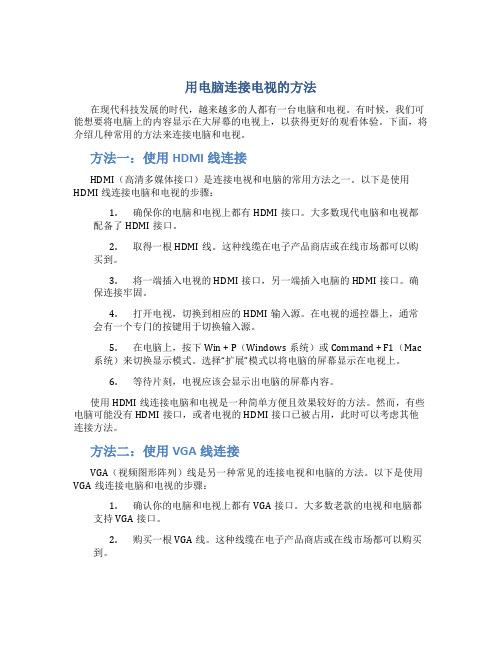
用电脑连接电视的方法在现代科技发展的时代,越来越多的人都有一台电脑和电视。
有时候,我们可能想要将电脑上的内容显示在大屏幕的电视上,以获得更好的观看体验。
下面,将介绍几种常用的方法来连接电脑和电视。
方法一:使用HDMI线连接HDMI(高清多媒体接口)是连接电视和电脑的常用方法之一。
以下是使用HDMI线连接电脑和电视的步骤:1.确保你的电脑和电视上都有HDMI接口。
大多数现代电脑和电视都配备了HDMI接口。
2.取得一根HDMI线。
这种线缆在电子产品商店或在线市场都可以购买到。
3.将一端插入电视的HDMI接口,另一端插入电脑的HDMI接口。
确保连接牢固。
4.打开电视,切换到相应的HDMI输入源。
在电视的遥控器上,通常会有一个专门的按键用于切换输入源。
5.在电脑上,按下Win + P(Windows系统)或Command + F1(Mac系统)来切换显示模式。
选择“扩展”模式以将电脑的屏幕显示在电视上。
6.等待片刻,电视应该会显示出电脑的屏幕内容。
使用HDMI线连接电脑和电视是一种简单方便且效果较好的方法。
然而,有些电脑可能没有HDMI接口,或者电视的HDMI接口已被占用,此时可以考虑其他连接方法。
方法二:使用VGA线连接VGA(视频图形阵列)线是另一种常见的连接电视和电脑的方法。
以下是使用VGA线连接电脑和电视的步骤:1.确认你的电脑和电视上都有VGA接口。
大多数老款的电视和电脑都支持VGA接口。
2.购买一根VGA线。
这种线缆在电子产品商店或在线市场都可以购买到。
3.将一端插入电视的VGA接口,另一端插入电脑的VGA接口。
确保连接牢固。
4.打开电视,切换到对应的VGA输入源。
在电视的遥控器上,通常会有一个专门的按键用于切换输入源。
5.在电脑上,按下Win + P(Windows系统)或Command + F1(Mac系统)来切换显示模式。
选择“扩展”模式以将电脑的屏幕显示在电视上。
6.等待片刻,电视应该会显示出电脑的屏幕内容。
怎样实现电脑连接电视
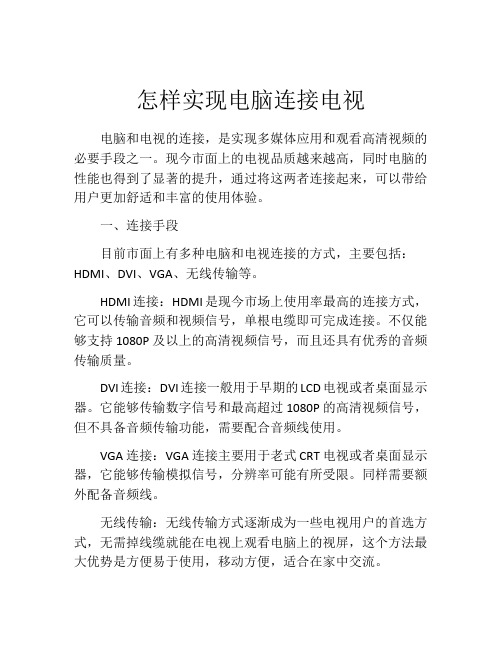
怎样实现电脑连接电视电脑和电视的连接,是实现多媒体应用和观看高清视频的必要手段之一。
现今市面上的电视品质越来越高,同时电脑的性能也得到了显著的提升,通过将这两者连接起来,可以带给用户更加舒适和丰富的使用体验。
一、连接手段目前市面上有多种电脑和电视连接的方式,主要包括:HDMI、DVI、VGA、无线传输等。
HDMI连接:HDMI是现今市场上使用率最高的连接方式,它可以传输音频和视频信号,单根电缆即可完成连接。
不仅能够支持1080P及以上的高清视频信号,而且还具有优秀的音频传输质量。
DVI连接:DVI连接一般用于早期的LCD电视或者桌面显示器。
它能够传输数字信号和最高超过1080P的高清视频信号,但不具备音频传输功能,需要配合音频线使用。
VGA连接:VGA连接主要用于老式CRT电视或者桌面显示器,它能够传输模拟信号,分辨率可能有所受限。
同样需要额外配备音频线。
无线传输:无线传输方式逐渐成为一些电视用户的首选方式,无需掉线缆就能在电视上观看电脑上的视屏,这个方法最大优势是方便易于使用,移动方便,适合在家中交流。
WirelessHD、Miracast、Airplay等协议和技术在无线传输方面得到了很好的运用。
二、连接步骤HDMI连接方式:1.先将电视和电脑分别关机,找到电脑和TV的HDMI接口,用HDMI电缆将电视和电脑连接起来。
2.打开电脑和电视,一般情况下电视会自动切换到HDMI输入模式,如果没有自动切换到HDMI的,就需要将电视的输入源切换到HDMI。
3.对于Windows系统电脑,在“控制面板”中点击“显示”选项,找到“屏幕分辨率”选项,选择“扩展这个显示器”选项,使得电脑屏幕和电视屏幕同时显示。
而在mac电脑上,在“显示器”中选择一个现有的分辨率,从而启动双屏幕选项。
4.完成上述步骤后,将电影或者其他视屏文件拖到电视屏幕上即可观看。
其他连接方式:1. HDMI共性很高,根据HDMI的接线过程,对于其他的数字接口,需要先通过数字转换插头进行转接的。
笔记本电脑连接电视

笔记本电脑连接电视
在现代科技发展迅速的时代,随着工作和娱乐需求的不断增长,人们对多媒体
设备的需求也越来越高。
而笔记本电脑和电视作为两种重要的多媒体设备,它们之间的连接变得尤为重要。
本文将探讨如何将笔记本电脑连接到电视的几种方法。
1. 使用HDMI线连接
HDMI线是一种高清晰度的连接线,可以传输音频和视频信号。
通过将笔记本
电脑的HDMI接口与电视的HDMI接口相连接,可以实现音频和视频信号的传输。
这种连接方式简单易行,只需将HDMI线插入对应的接口即可。
2. 使用VGA线连接
除了HDMI线,还可以使用VGA线将笔记本电脑连接到电视。
VGA线可以传
输视频信号,但无法传输音频信号,因此还需要另外连接音频线到电视或音响设备上。
这种连接方式适用于那些没有HDMI接口但有VGA接口的电视。
3. 无线连接(Wi-Fi投屏)
除了有线连接,还可以通过无线连接的方式将笔记本电脑投射到电视屏幕上。
现在许多电视和笔记本电脑都支持Wi-Fi投屏功能,只需要在电视和笔记本电脑上启用这一功能,就可以实现无线连接。
4. 使用投影仪
如果电视的屏幕太小或者不方便使用,还可以考虑使用投影仪来连接笔记本电脑。
通过将笔记本电脑连接到投影仪上,可以在更大的屏幕上显示内容,适合于演示、观影等场合。
结语
笔记本电脑连接电视是一种便捷的方式,可以让用户在更大的屏幕上享受高清
晰度的多媒体内容。
无论是使用有线连接还是无线连接,都可以根据实际需求选择合适的方法。
希望本文对您有所帮助,让您能够享受更好的视听体验。
笔记本基础知识扫盲之外部接口详解

笔记本基础知识扫盲之外部接口详解笔记本的外部接口:常见的外部接口有:串口、并口、PS/2接口、USB接口、网卡接口、读卡器接口。
1、笔记本的串口与并口:a、串口:全称为串行接口,也就是COM接口,一般使用9针的双排的D型接口,串口的数据传输速率为115~230kbps,串口可以连接相对应的鼠标、外置MODEM,以及写字板等设备。
b、并口:全称为并行接口,也就是LTP接口,一般使用25针的双排接口,并口的传输速率比并口快8倍,约为1Mbps,最常用于连接打印机,因此又称打印机接口。
还可以连接扫描仪、外置网卡,以及某些扩展硬盘等设备。
2、PS/2接口:通过PS/2接口外接台式机键盘或者鼠标。
USB接口:英文全称为Universal Serial Bus,即通用串行总线接口。
笔记本电脑的接口经过了串口、并口和PS/2接口后,已经被USB 接口所取代,即插即用,支持热插拔,方便地将笔记本电脑与硬件设备连接起来,并且不用事先设置驱动程序,是目前最为流行的一种外部接口。
USB接口有2种传输标准,分别为USB1.1和USB2.0,前者的接口数据传输速度为12Mbps,后者的接口数据传输速度为480Mbps,一个USB接口可以同时支持127种硬件设备。
4、IEEE1394接口:又称为火线接口(Fire wire)支持外部设备的热插拔,传输速率快。
分位Backplane和Cable两种标准。
Backplane的标准传输速率分别为12.5Mpbs、25Mpbs、50Mpbs.而Cable的传输速率非常快,分别为100Mpbs、200Mpbs、400Mpbs,因此笔记本的IEEE1394接口被广泛用于网络及高速传输的数码设备中。
最多可以同时链接63个外部设备。
5、笔记本电脑的视频接口:常用于商业展示,为了能够与大屏幕进行连接,视频接口是必不可少的。
视频接口S-Video接口、VGA接口、DVI接口和HDMI接口,其中比较常见的是VGA接口。
(整理)图文详解笔记本电脑与液晶电视的连接方法.
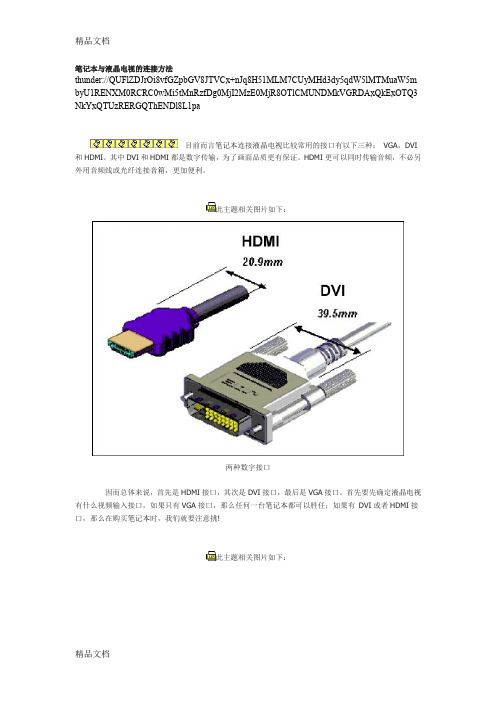
笔记本与液晶电视的连接方法thunder://QUFlZDJrOi8vfGZpbGV8JTVCx+nJq8H51MLM7CUyMHd3dy5qdW5lMTMuaW5m byU1RENXM0RCRC0wMi5tMnRzfDg0MjI2MzE0MjR8OTlCMUNDMkVGRDAxQkExOTQ3 NkYxQTUzRERGQThENDl8L1pa目前而言笔记本连接液晶电视比较常用的接口有以下三种:VGA,DVI 和HDMI。
其中DVI和HDMI都是数字传输,为了画面品质更有保证。
HDMI更可以同时传输音频,不必另外用音频线或光纤连接音箱,更加便利。
此主题相关图片如下:两种数字接口因而总体来说,首先是HDMI接口,其次是DVI接口,最后是VGA接口。
首先要先确定液晶电视有什么视频输入接口,如果只有VGA接口,那么任何一台笔记本都可以胜任;如果有DVI或者HDMI接口,那么在购买笔记本时,我们就要注意挑!此主题相关图片如下:液晶电视最后,如果还想利用光纤输出音频信号,那么我们要注意挑选一台带有Spdif 光纤输出的笔记本。
(DVI和HDMI之间可以互转,不过互转后只能传输视频信号,不能传输音频信号。
)此主题相关图片如下:支持光纤输出的笔记本另外注意首先设置电视机为VGA输入,然后设置显示器2的分辨率与电视机要求的要一样,其次设置桌面扩展到该显示器,在笔记本上有一个组合键,一般是Fn+一个类似于显示器图案的按键,就可以切换到VGA输出了。
既然电视有VGA接口,就说明可以当显示器用,我想你应该检查一下你的电视机的制式,是PAL,还是NTSC,换一下试试?此主题相关图片如下:高清笔记本输出现在的液晶电视大多具备HDMI、CRT、色差等多种视频输入接口,其中使用HDMI是连接电脑和液晶电视最简单也是最方便的一种办法。
但是目前笔记本配备HDMI接口的还不是很多,所以你首先要查看一下你的笔记本电脑是否具有HDMI接口。
【推荐下载】笔记本电脑连接电视方法推荐 笔记本连接电视用什么线好

[键入文字]
笔记本电脑连接电视方法推荐笔记本连接电视用什么线好
笔记本是我们日常生活办公以及休闲娱乐常用的设备,我们在日常生活中需要常
常用到把笔记本电脑的的屏幕投放于电视屏幕上,让在场的所有人都可以看见,这就
需要笔记本电脑与电视连接,笔记本电脑连接电视方法有哪些呢,下面本文就给大家
介绍下吧。
笔记本是我们日常生活办公以及休闲娱乐常用的设备,我们在日常生活中需要常常
用到把笔记本电脑的的屏幕投放于电视屏幕上,让在场的所有人都可以看见,这就需
要笔记本电脑与电视连接,笔记本电脑连接电视方法有哪些呢,下面本文就给大家介
绍下吧。
笔记本电脑连接电视方法一:无线连接
最近,谷歌推出了Chromecast 电视棒这款产品,它可以将PC 电脑、Android、iOS 设备tongue 无线网络连接到Chromecast 电视棒上,然后在电视上输出各种视频,除此之外,Chromecast 还具备镜像功能,可以将PC 或者Mac 中得出Chrome 浏览器投射到电视屏幕之上,非常适合办公使用,但是目前并没有推出全球版,相对来说不是很实用。
笔记本电脑连接电视方法二:传统线缆方式
1。
液晶电视的接口类型和用途

液晶电视的接口类型和用途液晶电视常见的接口包括A V复合视频接口、S-端子接口、色差接口、VGA接口、DVI 接口、HDMI接口、有线电视接口等等。
●DVI输入接口:DVI接口主要用于与具有数字显示输出功能的计算机显卡相连接,显示计算机的RGB信号。
DVI(Digital Visual Interface)数字显示接口,是由1998年9月,在Intel开发者论坛上成立的数字显示工作小组(Digital Display Working Group简称DDWG),所制定的数字显示接口标准。
DVI数字端子比标准VGA端子信号要好,数字接口保证了全部内容采用数字格式传输,保证了主机到监视器的传输过程中数据的完整性(无干扰信号引入),可以得到更清晰的图像。
●HDMI接口:HDMI是基于DVI(Digital Visual Interface)制定的,可以看作是DVI的强化与延伸,两者可以兼容。
HDMI在保持高品质的情况下能够以数码形式传输未经压缩的高分辨率视频和多声道音频数据,最高数据传输速度为5Gbps。
HDMI能够支持所有的A TSC HDTV标准,不仅可以满足目前最高画质1080p的分辨率,还能支持DVD Audio 等最先进的数字音频格式,支持八声道96kHz或立体声192kHz数码音频传送,而且只用一条HDMI线连接,免除数码音频接线。
同时HDMI标准所具备的额外空间可以应用在日后升级的音视频格式中。
与DVI相比HDMI接口的体积更小而且可同时传输音频及视频信号。
DVI的线缆长度不能超过8米否则将影响画面质量,而HDMI基本没有线缆的长度限制。
只要一条HDMI缆线,就可以取代最多13条模拟传输线,能有效解决家庭娱乐系统背后连线杂乱纠结的问题。
HDMI可搭配宽带数字内容保护(High-bandwidth Digital Content Protection;HDCP),以防止具著作权的影音内容遭到未经授权的复制。
笔记本电脑与液晶电视连接

笔记本电脑与液晶电视连接
笔记本电脑与电视连接
一、硬件准备:
1、准备S端子线笔记本上的S端子输出接口一般都是七芯的接口,四芯的S端子线也可以接入,没有问题
2、准备音频线
- 1 -
二、硬件的连接:
用S端子线,把电脑和电视的S端子接口对接上;音频线把电脑的音频输出口和电视的AUDIO音频输入口对接上;三、调节电视模式:
把电视调到S端子视频输入模式,一般是切换视频源输入即可就像电视和、AV的切换一样,各彩电设置不同,参见自己彩电的说明书吧四、电脑的设置
电脑同时按下“Fn”键和“F5” ,切换到外接显示器
- 2 -
技巧:<Fn> + <F5> 显示屏幕切换可以在以下三种显示方式间切换:只使用显示屏,只使用已连接的外接显示器,同时使用显示屏和外接显示器
如果可以观看了,就到此结束了,依然无法观看时,进行第五步
五、进一步的电脑设置:
桌面点击右键-“属性”-“设置”,见图按步骤操作
1、调整分辨率不超过×;
- 3 -
2、点击“应用” ;
3、再点击“确定”
4、全部结束
- 4 -。
电脑与电视的连接方法
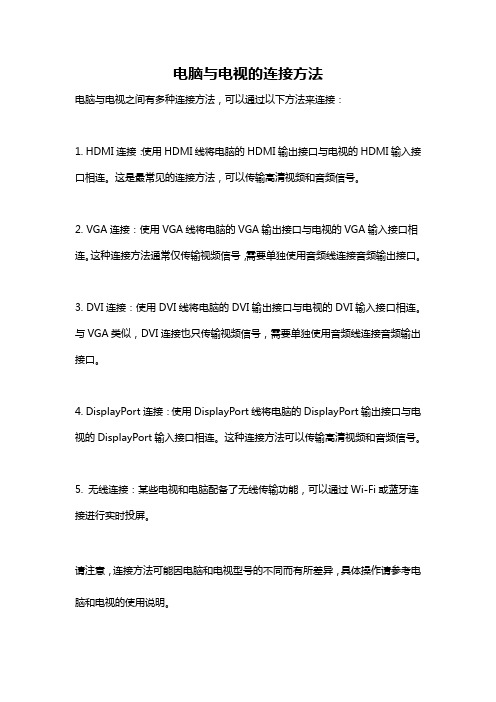
电脑与电视的连接方法
电脑与电视之间有多种连接方法,可以通过以下方法来连接:
1. HDMI连接:使用HDMI线将电脑的HDMI输出接口与电视的HDMI输入接口相连。
这是最常见的连接方法,可以传输高清视频和音频信号。
2. VGA连接:使用VGA线将电脑的VGA输出接口与电视的VGA输入接口相连。
这种连接方法通常仅传输视频信号,需要单独使用音频线连接音频输出接口。
3. DVI连接:使用DVI线将电脑的DVI输出接口与电视的DVI输入接口相连。
与VGA类似,DVI连接也只传输视频信号,需要单独使用音频线连接音频输出接口。
4. DisplayPort连接:使用DisplayPort线将电脑的DisplayPort输出接口与电视的DisplayPort输入接口相连。
这种连接方法可以传输高清视频和音频信号。
5. 无线连接:某些电视和电脑配备了无线传输功能,可以通过Wi-Fi或蓝牙连接进行实时投屏。
请注意,连接方法可能因电脑和电视型号的不同而有所差异,具体操作请参考电脑和电视的使用说明。
笔记本外接显示器hdmi

笔记本外接显示器hdmi笔记本外接显示器HDMI简介现代人对于便携性越来越重视,笔记本电脑因其轻便、高性能的特点成为了许多人的首选。
然而,由于笔记本电脑尺寸有限,其屏幕面积可能无法完全满足用户的需求。
为了提升用户的使用体验,外接显示器成为了一个不可或缺的选择。
其中,使用HDMI接口连接笔记本和显示器是最常见和方便的方法。
本文将对笔记本外接显示器HDMI进行详细介绍。
一、什么是HDMI接口HDMI(High-Definition Multimedia Interface)是一种数字音视频接口标准,通过使用HDMI接口,用户可以高质量地传输和播放音频和视频内容。
HDMI接口相对于其他接口的优势在于它能够同时传输高清视频和高保真音频信号,而且只需要一根接线就可以实现。
笔记本电脑通常都会配备HDMI接口,用于连接显示器或电视。
二、笔记本外接显示器的好处1. 扩展屏幕空间:笔记本电脑的屏幕往往有限,外接显示器可以帮助用户扩展屏幕空间,提供更大的工作区域,方便同时打开多个应用程序,提高工作效率。
2. 提高可视性:外接显示器通常拥有更高的分辨率和更大的屏幕尺寸,可以展示更多的细节,使图像和文字更清晰可见,减轻眼睛的疲劳感。
3. 支持高清视频播放:外接显示器一般支持高分辨率的视频播放,可以带来更出色的观看体验。
尤其是对于观看电影、玩游戏或编辑视频的用户来说,外接显示器能够提供更高质量的画面效果。
4. 适应多任务处理:通过外接显示器,用户可以同时展示多个应用程序或窗口,并且可以将它们分配到不同的屏幕上,提高多任务处理的效率。
三、如何使用HDMI接口连接笔记本和显示器1. 购买合适的HDMI线缆:首先需要购买一根合适的HDMI线缆。
HDMI线缆的版本有不同,用户需要根据自己的需求选择。
通常来说,1.4版或更高版本的HDMI线缆是最常见和普遍的选择。
2. 连接笔记本和显示器:将HDMI线缆的一端插入笔记本电脑的HDMI输出接口,另一端插入显示器的HDMI输入接口。
常见电脑与彩电连接方法

常见电脑与彩电连接方法1、AV接口AV接口又称(RCARCA)可以算是TV的改进型接口,外观方面有了很大不同。
分为了3条线,分别为:音频接口(红色与白色线,组成左右声道)和视频接口(黄色)。
AV输入接口与AV线由于AV输出仍然是将亮度与色度混合的视频信号,所以依旧需要显示设备进行亮度和色彩分离,并且解码才能成像。
这样的做法必然对画质会造成损失,所以AV接口的画质依然不能让人满意。
在连接方面非常的简单,只需将3种颜色的AV线与电视端的3种颜色的接口对应连接即可。
总体来说,AV接口实现了音频和视频的分离传输,在成像方面可以避免音频与视频互相干扰而导致的画质下降。
AV接口在电视与DVD连接中使用的比较广,是每台电视必备的接口之一。
2、S端子S端子可以说是AV端子的改革,在信号传输方面不再将色度与亮度混合输出,而是分离进行信号传输,所以我们又称它为“二分量视频接口”。
S端子接口与S端子线与AV 接口相比,S端子不在对色度与亮度混合传输,这样就避免了设备内信号干扰而产生的图像失真,能够有效的提高画质的清晰程度。
但S-Video仍要将色度与亮度两路信号混合为一路色度信号进行成像,所以说仍然存在着画质损失的情况。
虽然S端子不是最好的,不过一般情况下AV信号为640线,S端子可达到1024线,但是这需要由片源来决定。
一般来说这种接口在DVD、PS2、XBOX、NGC等视频和游戏设备上广泛使用。
尚有一种S端子转视频的方法,常见于本本与彩电连接,如图:3、色差分量接口对于色差来说,目前可能应用并不算很普遍,主要的原因是一些CRT电视机并没有提供色差分量的输入接口。
简单的说,相比过去的AV和S端子,色差是将信号分为红、绿、蓝三种基色来输入的。
色差分量接口与分量线我们知道红、绿、蓝是色彩显示原理中的三种原色,称为三基色。
通过将这3中色彩直接提取出来的画面将更加的清晰、色彩更加逼真。
色差连接还需要独立的2条音频线,类似于AV中的红线和白线,分别负责左右声道。
笔记本电脑怎么连接电视
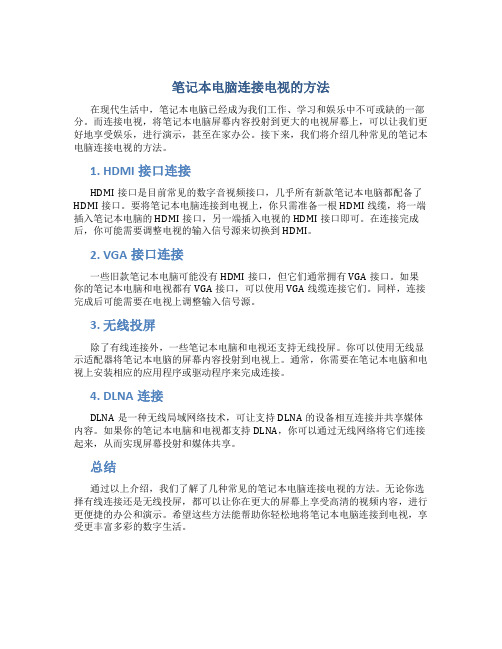
笔记本电脑连接电视的方法在现代生活中,笔记本电脑已经成为我们工作、学习和娱乐中不可或缺的一部分。
而连接电视,将笔记本电脑屏幕内容投射到更大的电视屏幕上,可以让我们更好地享受娱乐,进行演示,甚至在家办公。
接下来,我们将介绍几种常见的笔记本电脑连接电视的方法。
1. HDMI接口连接HDMI接口是目前常见的数字音视频接口,几乎所有新款笔记本电脑都配备了HDMI接口。
要将笔记本电脑连接到电视上,你只需准备一根HDMI线缆,将一端插入笔记本电脑的HDMI接口,另一端插入电视的HDMI接口即可。
在连接完成后,你可能需要调整电视的输入信号源来切换到HDMI。
2. VGA接口连接一些旧款笔记本电脑可能没有HDMI接口,但它们通常拥有VGA接口。
如果你的笔记本电脑和电视都有VGA接口,可以使用VGA线缆连接它们。
同样,连接完成后可能需要在电视上调整输入信号源。
3. 无线投屏除了有线连接外,一些笔记本电脑和电视还支持无线投屏。
你可以使用无线显示适配器将笔记本电脑的屏幕内容投射到电视上。
通常,你需要在笔记本电脑和电视上安装相应的应用程序或驱动程序来完成连接。
4. DLNA连接DLNA是一种无线局域网络技术,可让支持DLNA的设备相互连接并共享媒体内容。
如果你的笔记本电脑和电视都支持DLNA,你可以通过无线网络将它们连接起来,从而实现屏幕投射和媒体共享。
总结通过以上介绍,我们了解了几种常见的笔记本电脑连接电视的方法。
无论你选择有线连接还是无线投屏,都可以让你在更大的屏幕上享受高清的视频内容,进行更便捷的办公和演示。
希望这些方法能帮助你轻松地将笔记本电脑连接到电视,享受更丰富多彩的数字生活。
液晶电视接线方法
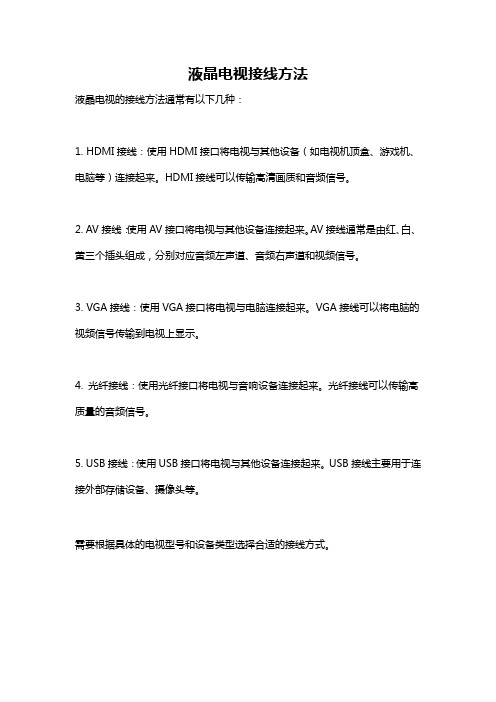
液晶电视接线方法
液晶电视的接线方法通常有以下几种:
1. HDMI接线:使用HDMI接口将电视与其他设备(如电视机顶盒、游戏机、电脑等)连接起来。
HDMI接线可以传输高清画质和音频信号。
2. AV接线:使用AV接口将电视与其他设备连接起来。
AV接线通常是由红、白、黄三个插头组成,分别对应音频左声道、音频右声道和视频信号。
3. VGA接线:使用VGA接口将电视与电脑连接起来。
VGA接线可以将电脑的视频信号传输到电视上显示。
4. 光纤接线:使用光纤接口将电视与音响设备连接起来。
光纤接线可以传输高质量的音频信号。
5. USB接线:使用USB接口将电视与其他设备连接起来。
USB接线主要用于连接外部存储设备、摄像头等。
需要根据具体的电视型号和设备类型选择合适的接线方式。
了解电脑显示器接口选择适合你的连接方式

了解电脑显示器接口选择适合你的连接方式电脑显示器接口是连接电脑和显示器之间的通信通道,它决定了电脑和显示器之间传输数据的速度和质量。
选择适合自己的连接方式可以提升显示效果和使用体验。
本文将介绍常见的电脑显示器接口,并分享如何选择适合自己的连接方式。
一、HDMI接口HDMI(High-Definition Multimedia Interface)是目前最主流的电脑显示器接口之一。
它能传输高清音视频信号,并支持多通道音频输出。
HDMI接口通常有不同版本,其中HDMI 2.0和2.1版本支持更高的带宽和分辨率,适合连接需要播放高清视频和玩游戏的用户。
HDMI接口一般比较易于连接,只需将接口插入电脑和显示器的HDMI插槽中即可。
二、DisplayPort接口DisplayPort是一种高清传输接口,抗干扰性能和传输速度较好。
它可以传输高质量的音视频信号,并支持4K和8K分辨率。
同时,DisplayPort接口还支持多屏幕拼接和多显示器串联,满足多屏工作和游戏需求。
如果你需要连接多个显示器或要求高分辨率和高质量的图像显示,选择DisplayPort接口是一个不错的选择。
三、VGA接口VGA(Video Graphics Array)接口是一种旧式的模拟信号传输接口,逐渐被数字接口所替代。
它在显示效果和传输速度上相对较差,分辨率受限制,不适合连接高清显示器或在高分辨率环境下使用。
然而,由于其广泛应用于老旧设备和监视器上,VGA接口仍然保留了一定的市场。
四、DVI接口DVI(Digital Visual Interface)接口可以传输数字信号和模拟信号,分为DVI-D、DVI-A和DVI-I三种类型。
DVI接口在传输数字信号时质量较好,适用于高分辨率显示器和游戏设备。
然而,DVI接口不支持音频传输,所以需要另外通过音频线连接声音设备。
随着HDMI和DisplayPort的兴起,DVI接口逐渐被取代,但仍然适用于一些老旧设备。
- 1、下载文档前请自行甄别文档内容的完整性,平台不提供额外的编辑、内容补充、找答案等附加服务。
- 2、"仅部分预览"的文档,不可在线预览部分如存在完整性等问题,可反馈申请退款(可完整预览的文档不适用该条件!)。
- 3、如文档侵犯您的权益,请联系客服反馈,我们会尽快为您处理(人工客服工作时间:9:00-18:30)。
目前而言笔记本连接液晶电视比较常用的接口有以下三种:VGA,DVI 和HDMI。
其中DVI和HDMI都是数字传输,为了画面品质更有保证。
HDMI更可以同时传输音频,不必另外用音频线或光纤连接音箱,更加便利。
因而总体来说,首先是HDMI接口,其次是DVI接口,最后是VGA接口。
首先要先确定液晶电视有什么视频输入接口,如果只有VGA接口,那么任何一台笔记本都可以胜任;如果有DVI或者HDMI接口,那么在购买笔记本时,我们就要注意挑!
最后,如果还想利用光纤输出音频信号,那么我们要注意挑选一台带有Spdif 光纤输出的笔记本。
(DVI和HDMI之间可以互转,不过互转后只能传输视频信号,不能传输音频信号。
)
另外注意首先设置电视机为VGA输入,然后设置显示器2的分辨率与电视机要求的要一样,其次设置桌面扩展到该显示器,在笔记本上有一个组合键,一般是Fn+一个类似于显示器图案的按键,就可以切换到VGA输出了。
既然电视有VGA接口,就说明可以当显示器用,我想你应该检查一下你的电视机的制式,是PAL,还是NTSC,换一下试试?
现在的液晶电视大多具备HDMI、CRT、色差等多种视频输入接口,其中使用HDMI是连接电脑和液晶电视最简单也是最方便的一种办法。
但是目前笔记本配备HDMI接口的还不是很多,所以你首先要查看一下你的笔记本电脑是否具有HDMI接口。
要是有的话,你只需要购买一条质量比较好的HDMI线就可以使用液晶电视来播放笔记本电脑中的视频了。
需要指出的是,液晶电视大多能够支持1920×1080分辨率,但是绝大部分的笔记本电脑都无法支持这么高的分辨率,因此在连接笔记本电脑和液晶电视后,你需要在笔记本电脑上进行一下设置。
方法如下:
1. 在系统桌面用鼠标右键点击“属性”
2. 进入“显示属性”
3. 然后选择“设置”选项卡
4. 在“显示设备”中选择你液晶电视的型号,并为液晶电视选择相应的分辨率,例如1280×720或是1920×1080等,同时勾选“将Windows桌面扩展到该显示器”上的选项,这样才能让液晶电视在显示笔记本电脑中的内容时不至于画面变形
5. 另外,要想同时传输笔记本电脑的音频到液晶电视的话,你还需要在“设备管理器”中激活“HDMIAudio”设备,这样才能做到音画同时使用HDMI传输。
如果你的笔记本电脑没有HDMI接口的话,那么就得用传统的CRT视频线和AUX音频线两根线来连接笔记本和液晶电视了。
这些接口也很好找,笔记本上有个蓝色的15个针孔的D型接口就是CRT的输出接口,液晶电视上也会有同样的接口,将两者用专门的线材连接即可;音频则是使用两头都是3.5毫米规格的音频传输线即可。
具体的视频设置和HDMI的设置一样,音频方面则选择“设备管理器”里面的普通声卡,无需专门激活HDMI声卡。
